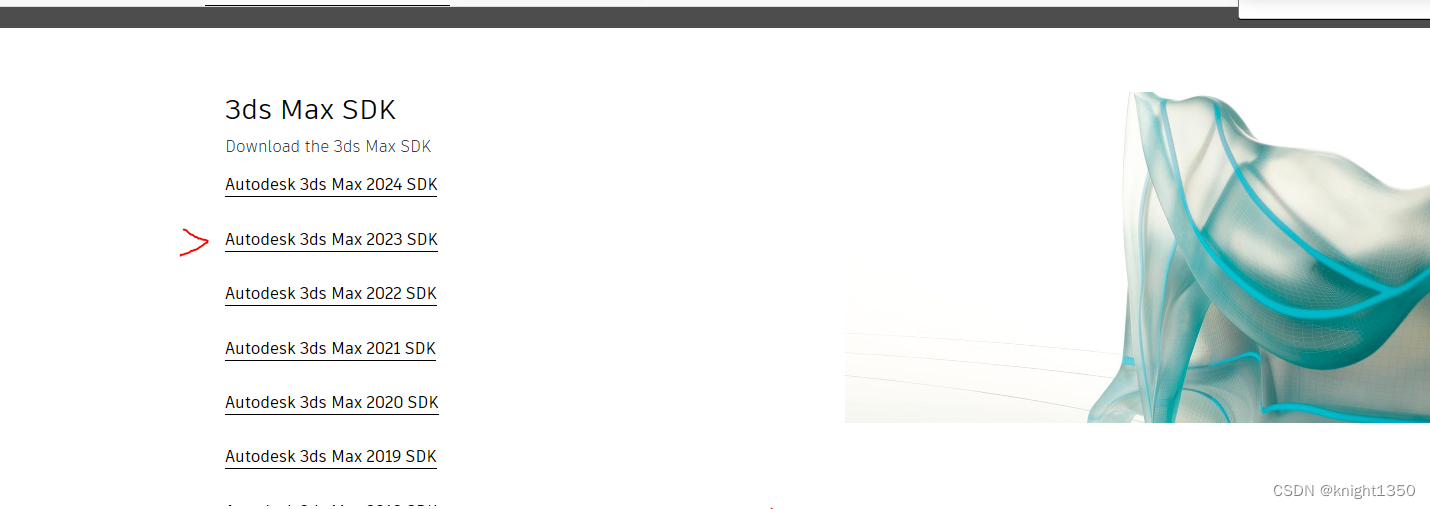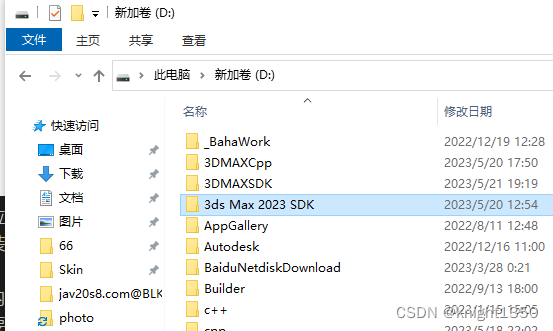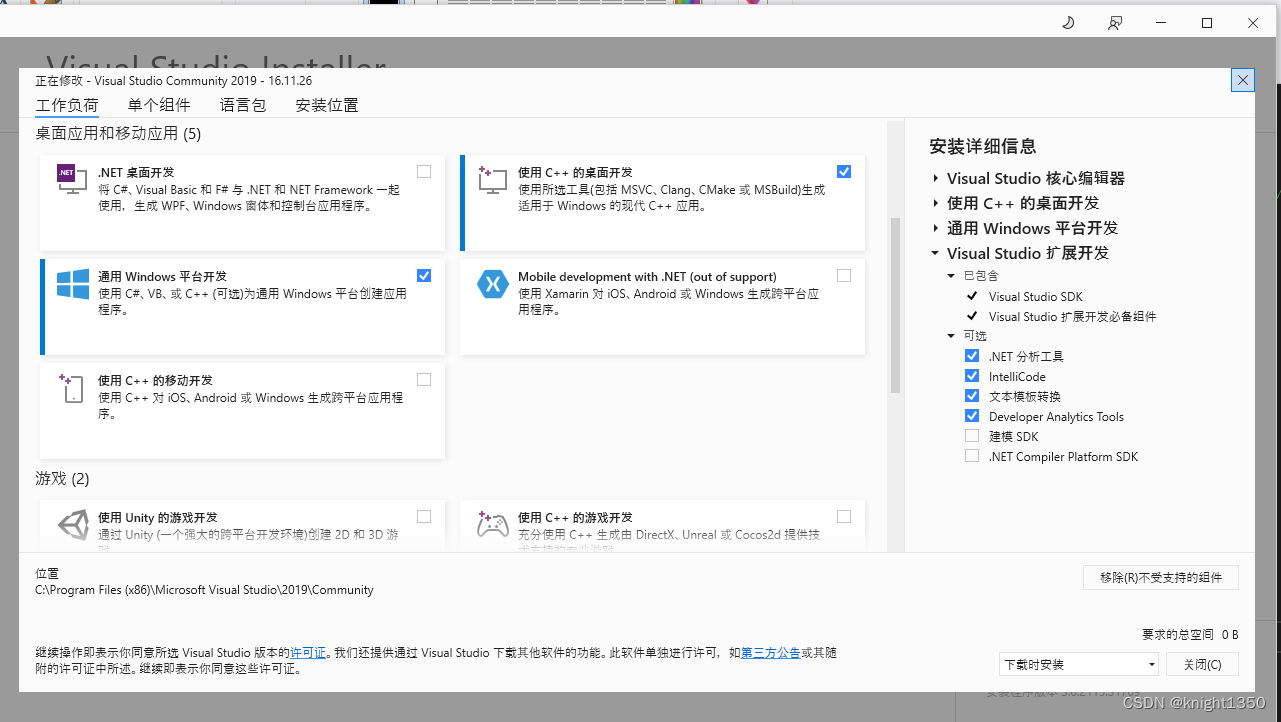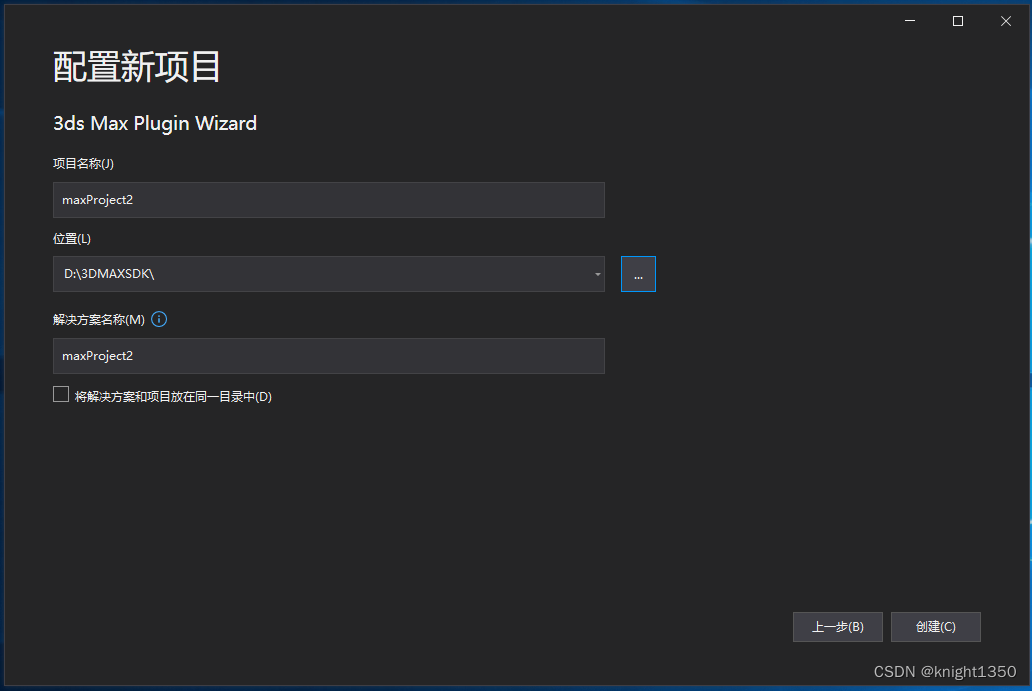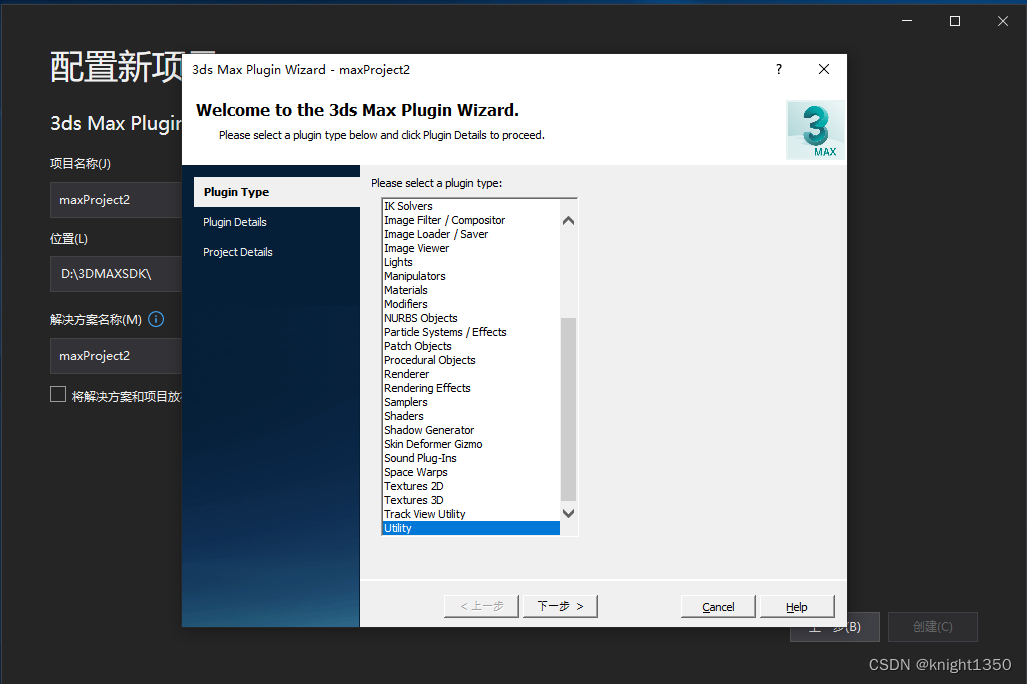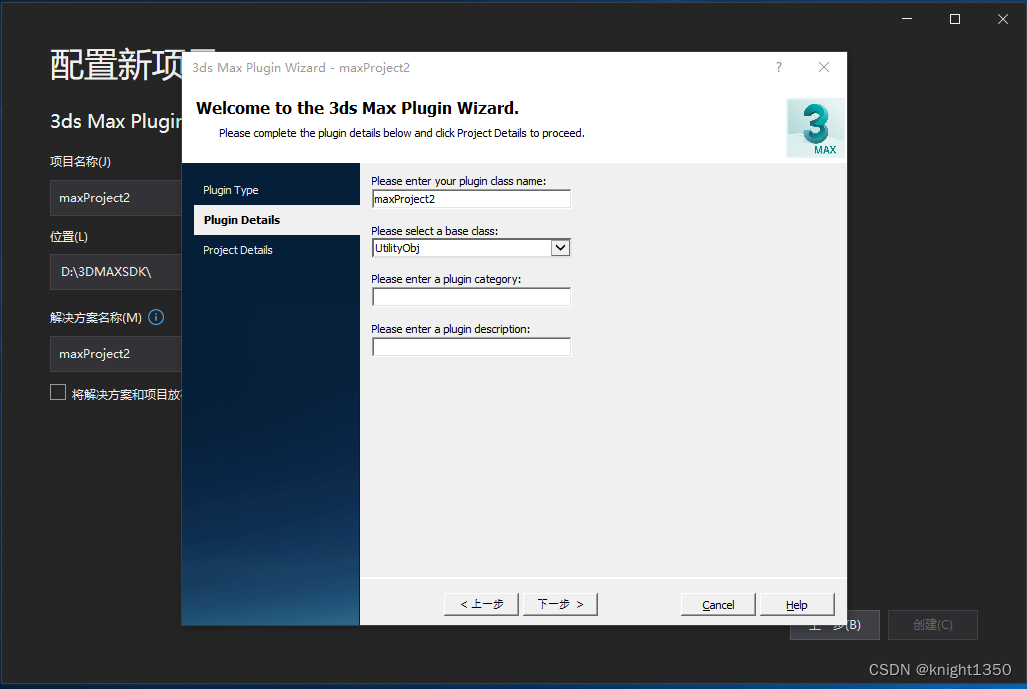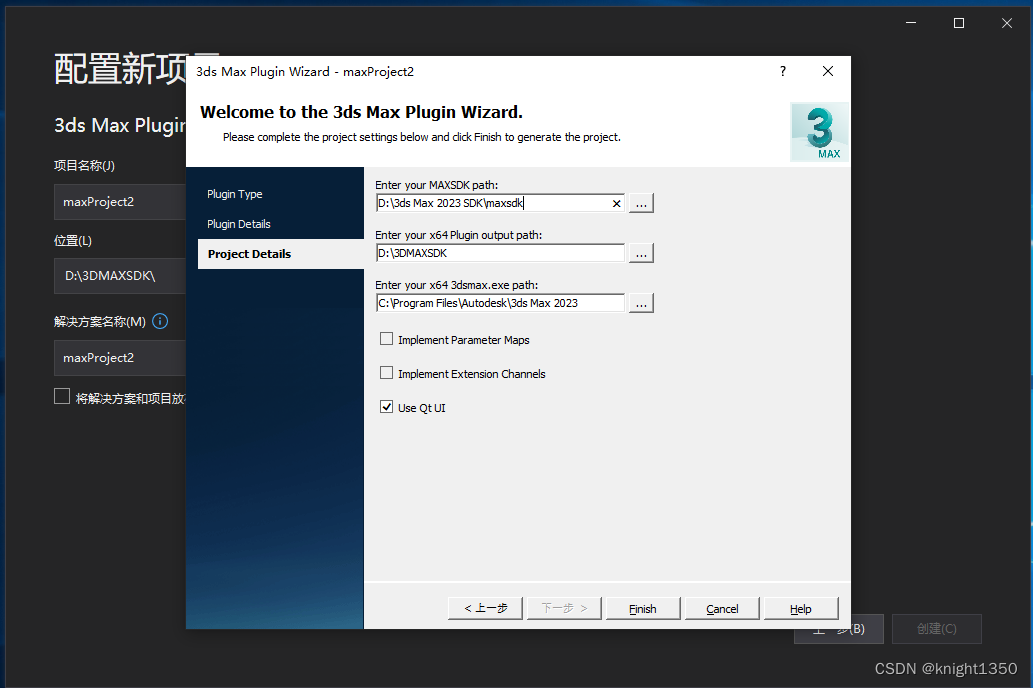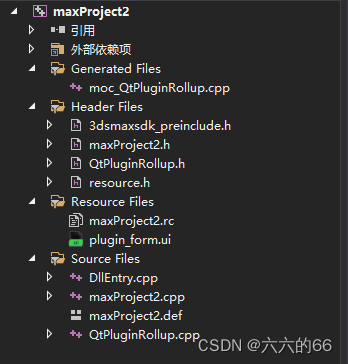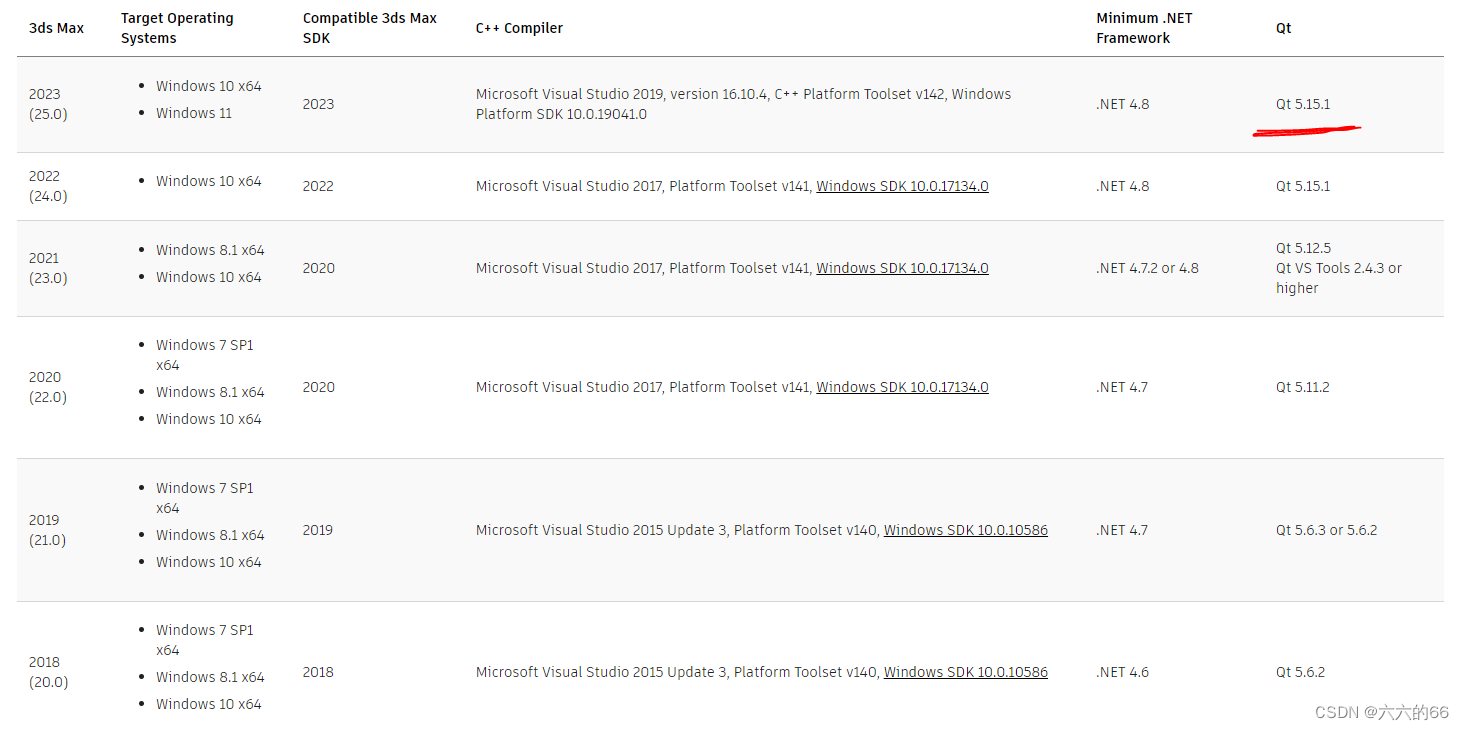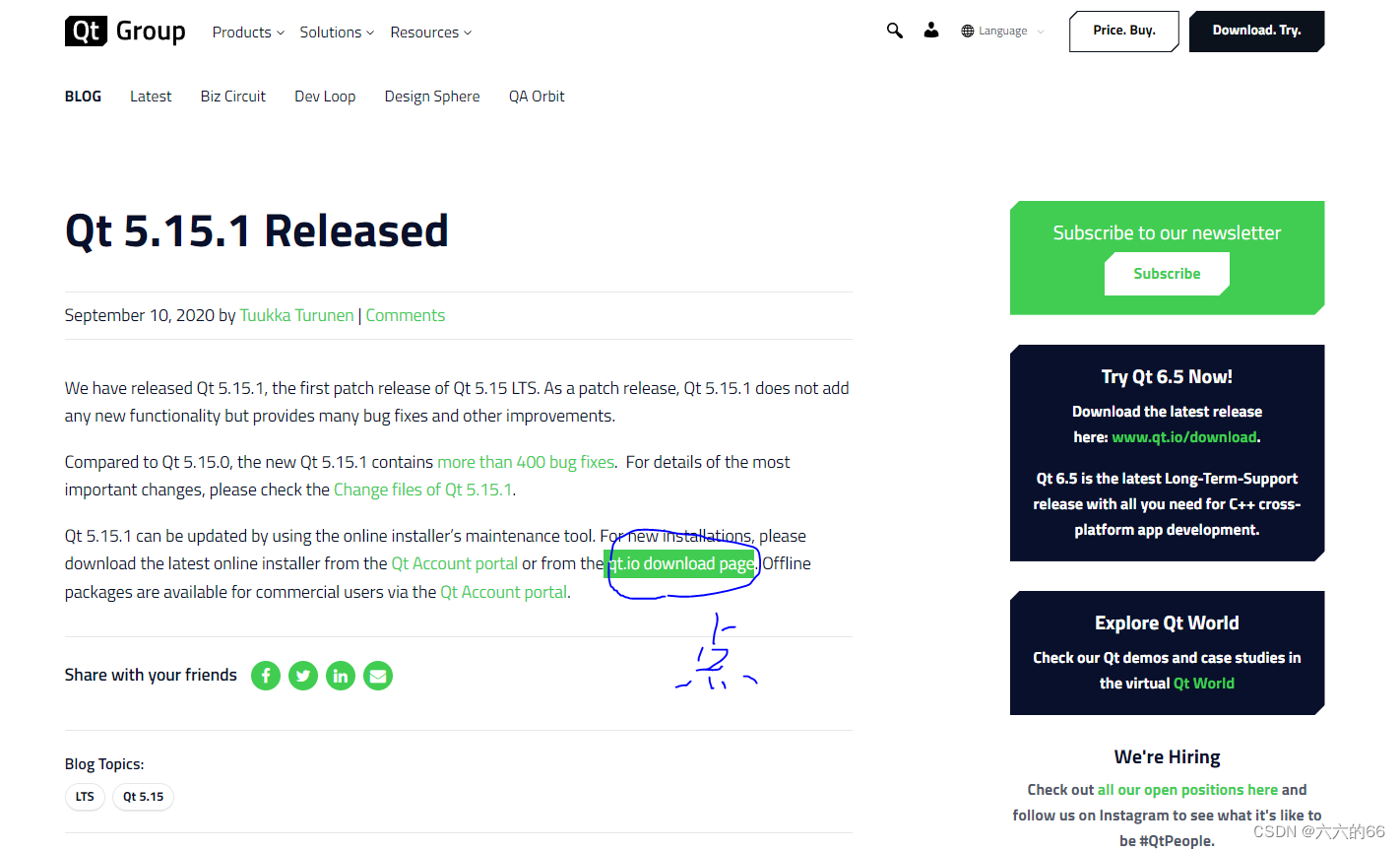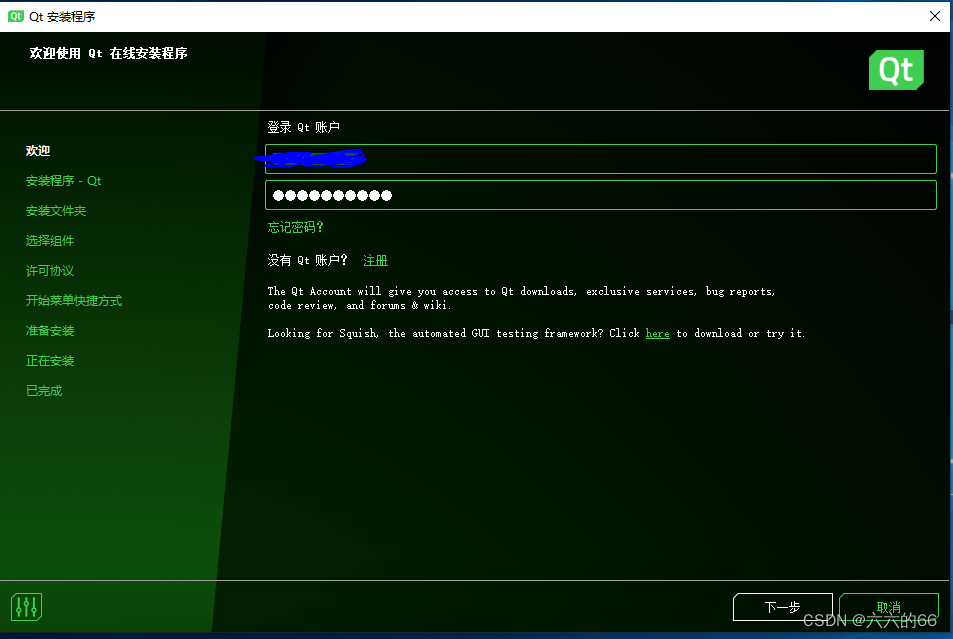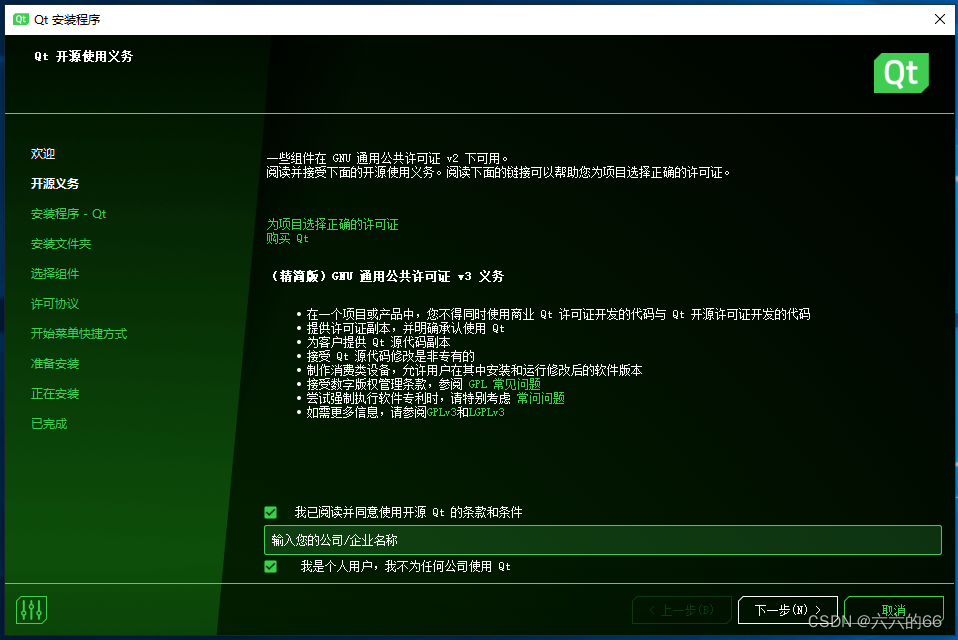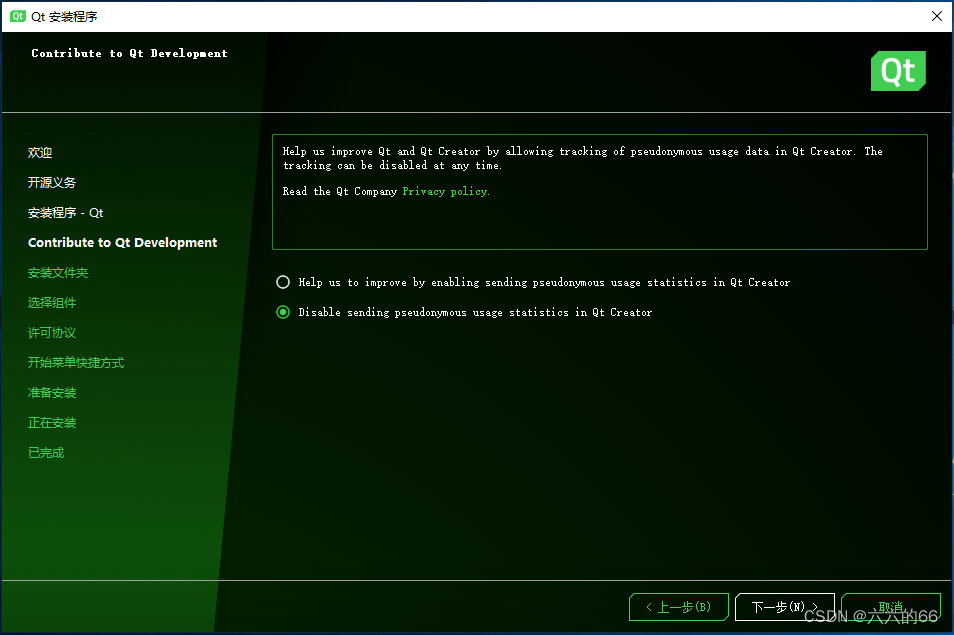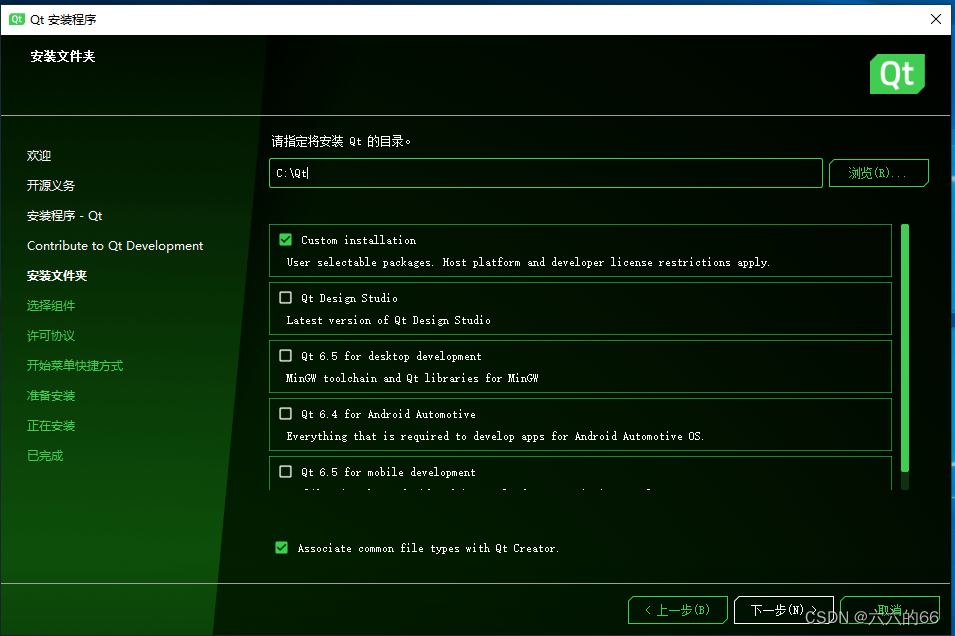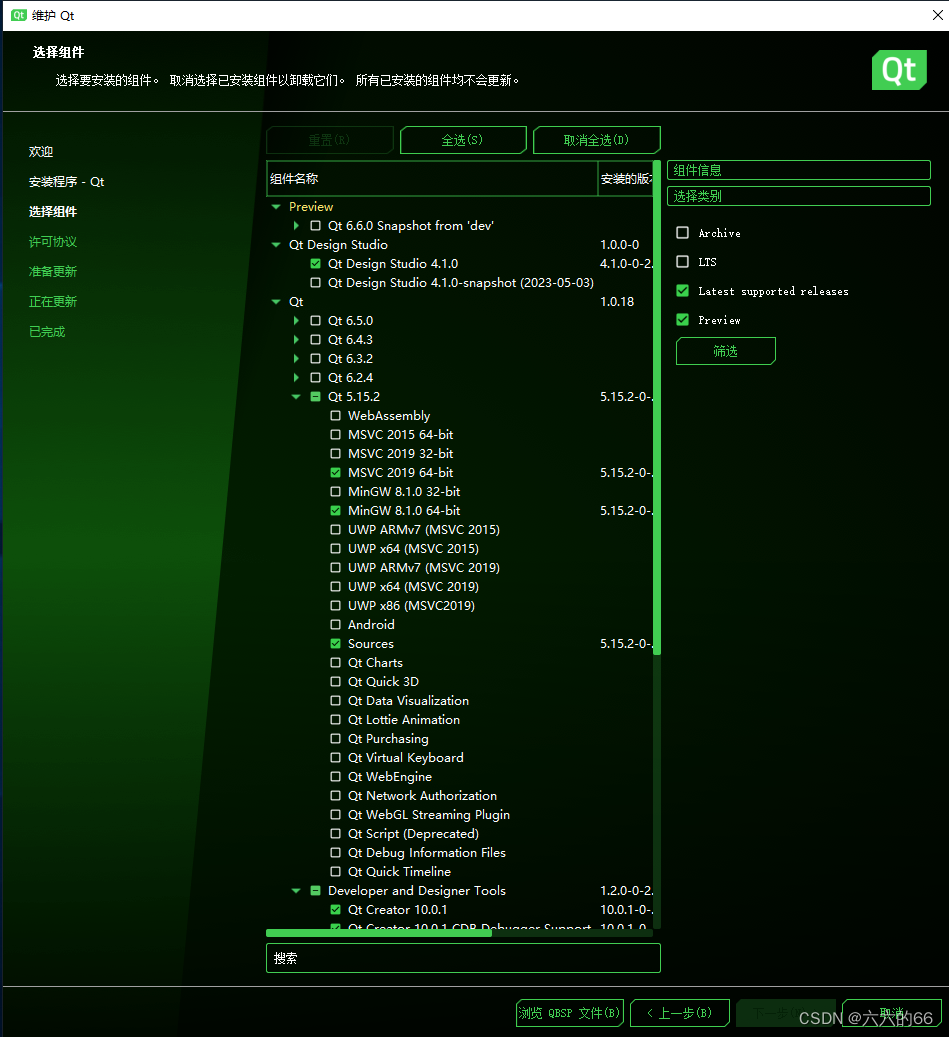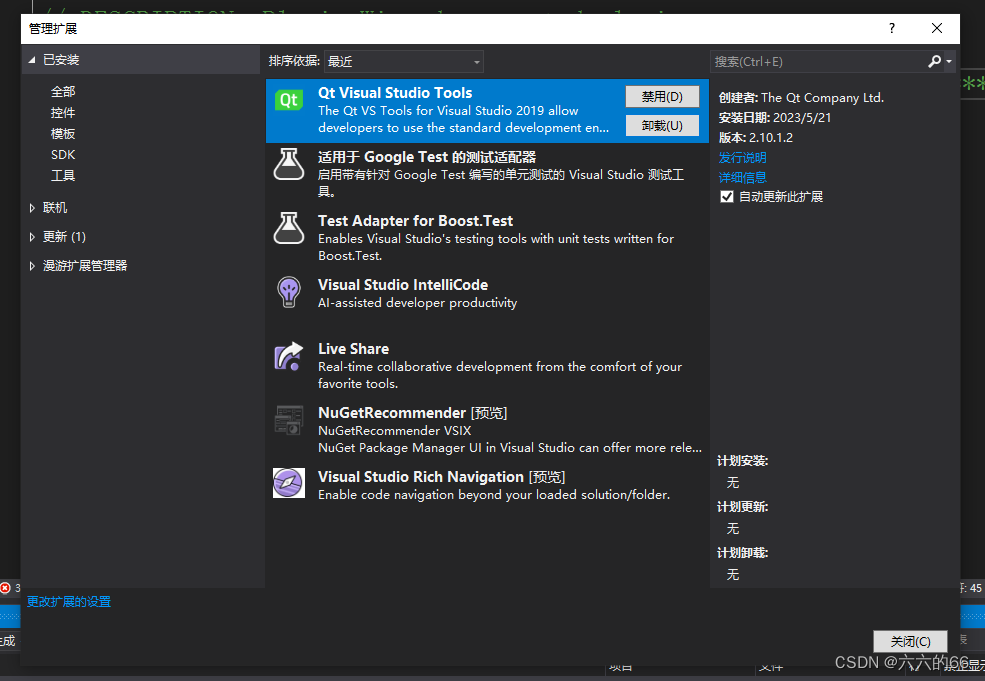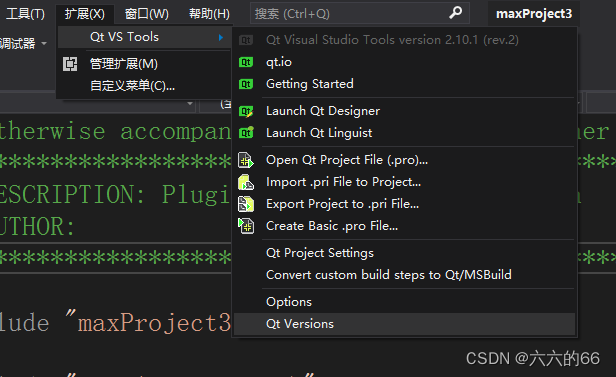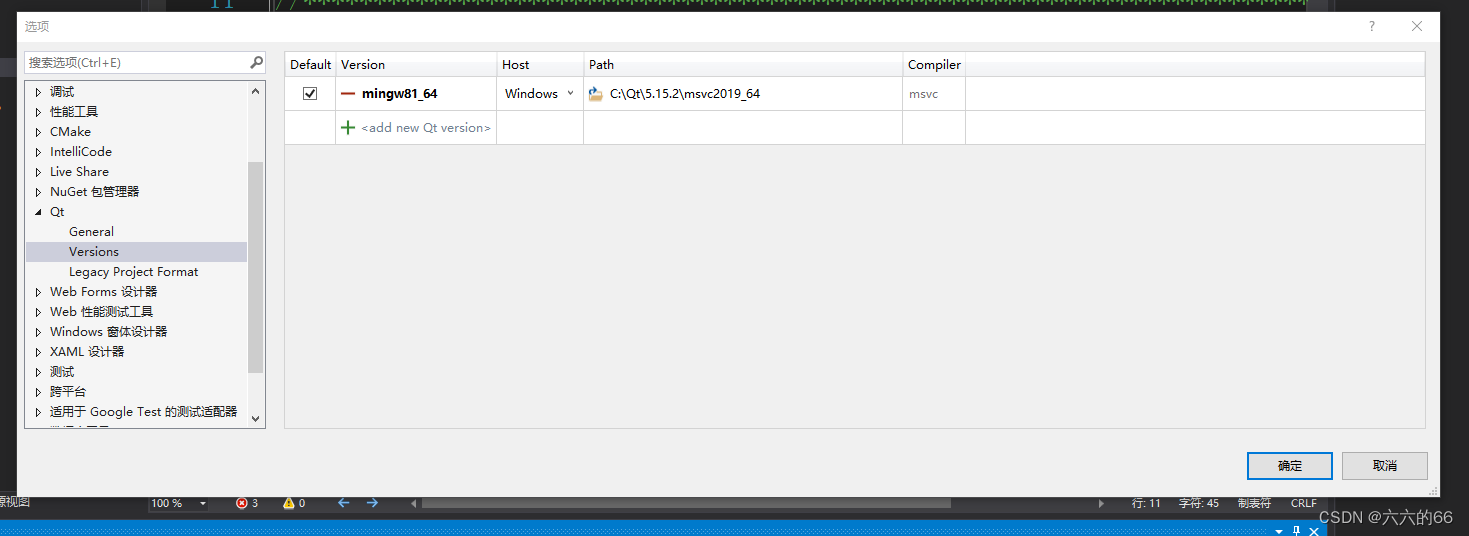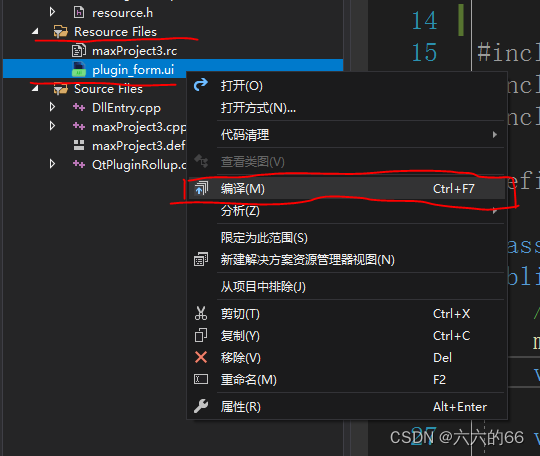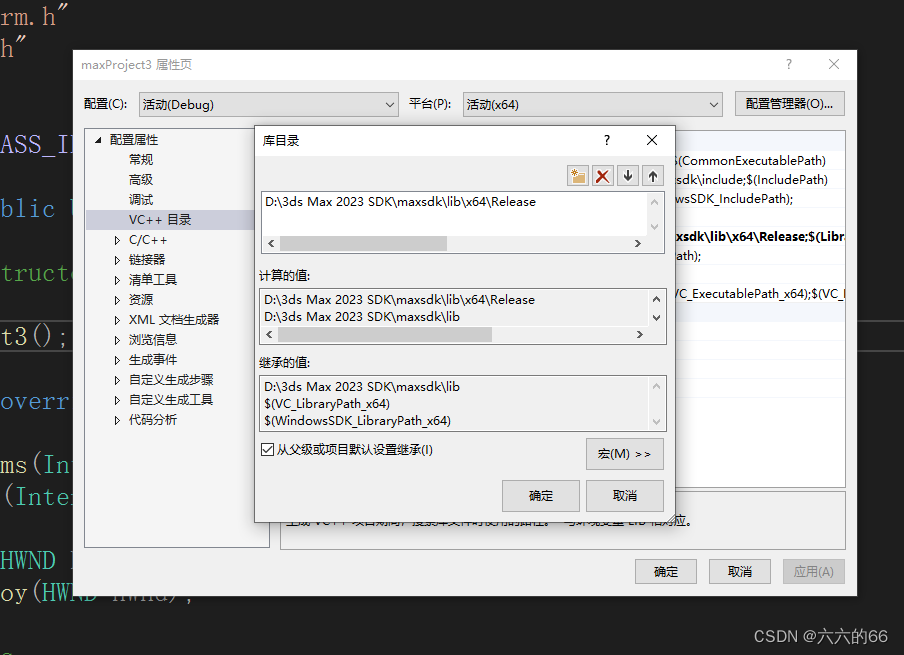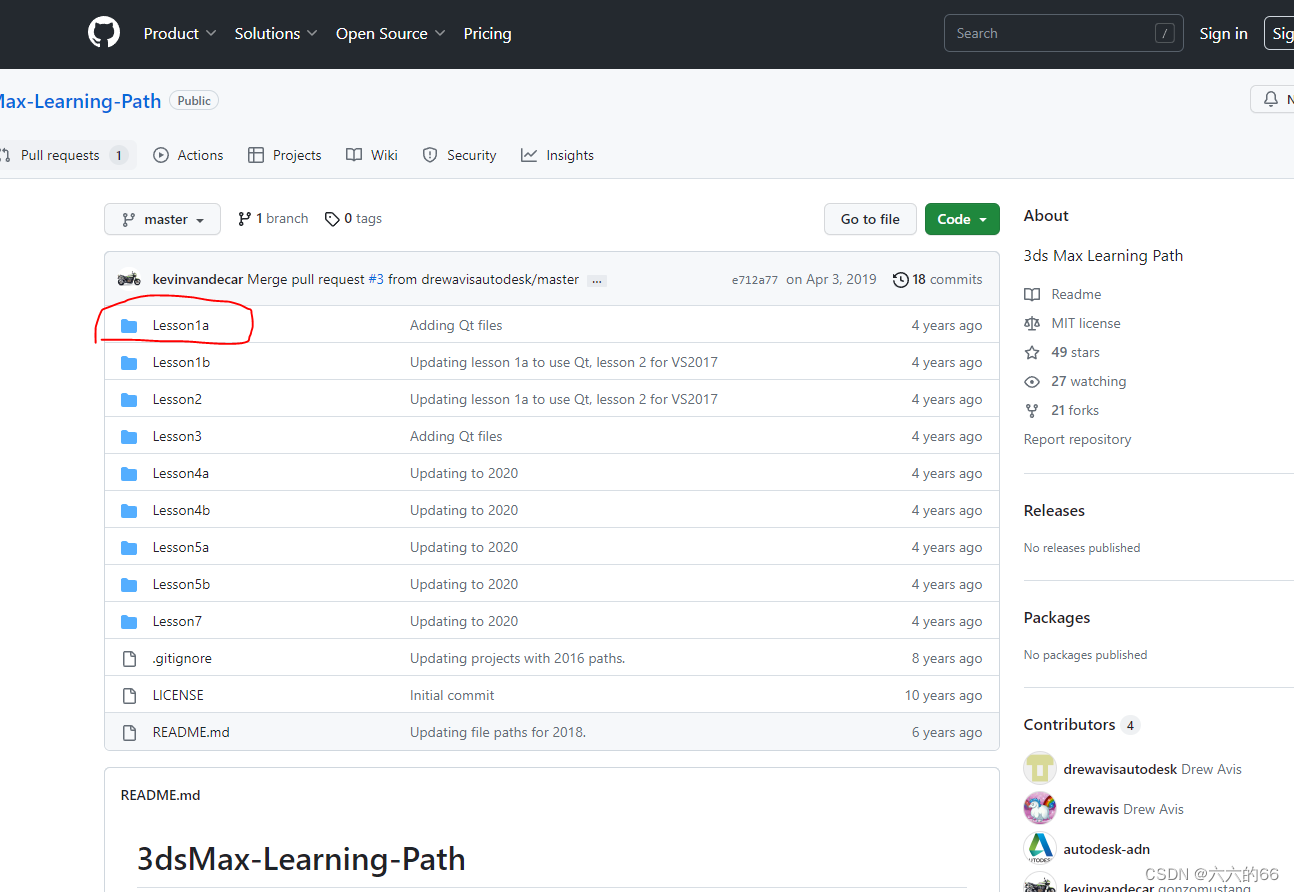最近看了下3dmax SDK 的帮助文件 ,在我搭建环境这个过程出现了很多问题
我把这些问题汇总了下 ,发现主要是出现在 SDK 与QT之间的环境配置上有些模糊的地方
我把搭建的过程记录下来 希望可以帮助到其他想入门的小伙伴们,也是给自己做个记录
下载SDK
首先先去官网下载SDK的安装包
https://www.autodesk.com/developer-network/platform-technologies/3ds-max
我这里安装的是 3dmax 2023
找到对应的软件版本的SDK
然后安装 ,安装很简单一直下一步就行
安装的内容在 C:\Program Files\Autodesk\3ds Max 2023 SDK
这里需要注意 C盘下的文件有读写权限的问题 建议将3ds Max 2023 SDK 文件夹整个拷贝到其他目录中
比如我这里拷贝到了D盘的根目录下
安装 visual studio 3dmax插件创建向导
我这里用的visual studio版本为 VS2019 (我个人比较推荐这个版本)
1.工具组件
安装向导前先要有以下VS工具组件:
1. 使用c++的桌面开发
2. 通用Windwos平台开发
3. VisualStudio扩展开发
2.安装向导文件
安装向导一共是三个文件
这三个文件在
D:\3ds Max 2023 SDK\maxsdk\howto\3dsmaxPluginWizard 中
- 3dsmaxPluginWizard.ico
- 3dsmaxPluginWizard.vsdir
- 3dsmaxPluginWizard.vsz
将这三个文件拷贝到 VS 2019的vcprojects目录中
C:\Program Files (x86)\Microsoft Visual Studio\2019\Community\Common7\IDE\VC\vcprojects
然后文本编辑 3dsMaxPluginWizard.vsz 文件 修改其中的参数
VSWIZARD 7.0
Wizard=VsWizard.VsWizardEngine.16.0
Param="WIZARD_NAME = 3dsmaxPluginWizard"
Param="ABSOLUTE_PATH = D:\3ds Max 2023 SDK\maxsdk\howto\3dsmaxPluginWizard"
Param="FALLBACK_LCID = 1033"
其中 Wizard 是 vs 编辑器的版本
For Visual Studio 2010 use: Wizard=VsWizard.VsWizardEngine.10.0
For Visual Studio 2012 use: Wizard=VsWizard.VsWizardEngine.11.0
For Visual Studio 2015 use: Wizard=VsWizard.VsWizardEngine.14.0
For Visual Studio 2017 use: Wizard=VsWizard.VsWizardEngine.15.0
For Visual Studio 2019 use: Wizard=VsWizard.VsWizardEngine.16.0
Param为3dsmaxPluginWizard 根目录的新位置
编辑完后保存
创建3dmax 插件项目
1.配置项目
如果一切正确 那么在打开vs2019后 在创建项目列表中会看到 ![[3dnaxpluginwizard.PNG]]
先择3ds Max Plugin Wizard 下一步 配置项目
这里需要注意 3ds Max Plugin项目最好不要创建在C盘下 因为权限读取问题会非常麻烦 这里我创建在D盘中
配置完后点击创建
2.配置向导
创建完后会弹出向导
向导会让我们输入一些插件的信息
输入一共有三部分
第一部分 是让我们先择插件的类型
这里我们根据 官方帮助 中提供的示例 来
选择 Utility类型
点击下一步
第二部 填写基础信息
这里我就选默认信息
第三部
这里一共有三个信息需要填写
1. SDK的目录
2. 插件生成的目录
3. 3dmax的程序安装目录
这里注意 插件的目录也最好别在C盘中
配置完后点击Finish会看到创建好的项目
插件的内容主要在 <你的项目名>.cpp中
所以我的 是在 maxProject2.cpp中
打开你会看见 三个头文件
#include "ui_plugin_form.h"
#include "qmessagebox.h"
#include "qobject.h"
他们三都是红色报错状态
在报错列表中显示:
无法打开 源 文件 "ui_plugin_form.h"
无法打开 源 文件 "qmessagebox.h"
无法打开 源 文件 "qobject.h"
后面巴拉巴拉一堆报错
原因这里其实很简单 我们没有装 QT
3dmax 从2017后 转为 用 QT 开发用户界面
QT
Qt是一个跨平台的C++应用程序开发框架。它由Qt公司开发,现在是Digia公司的子公司。Qt被广泛用于开发GUI程序,但也可用于开发非GUI程序,如控制台工具和服务器。Qt是一个面向对象的框架
1.下载QT
这里需要注意 3dmax 2023版本 所对应的是 Qt 5.15.1
对应的版本可以在 官网中查询到
3dmax官方推荐从www.qt.io/download/下载并安装所需版本的 Qt
但如果你直接去QT官网下载你会发现个问题
没有下载windows 的qt程序
因为qt在5.12之后 取消了 离线下载 转为 在线安装
地址为:
https://www.qt.io/blog/qt-5.15.1-released
点击后下载 一个叫 qt-unified-windows-x64-4.5.2-online.exe 文件
下载完后安装
2.安装QT
1. 注册账号
首先需要注册一个QT的账号 这个很简单 去官网 就行 中国区的邮箱也可以注册 腾讯 网易都可以
2. 开源协议
这里我们直接选择个人开发者就行 点击后会更新安装程序
3. 为qt开发做贡献
这里是问你要不要 把你个人数据 上传给QT 的公司 帮助他们更好的开发程序
我选择第二个 亚美的
4. QT的安装目录与组件预设
安装目录默认C盘根目录下就可以
预设选择 custom installation 自定义选择组件
5. 选择组件
这里需要详细说下
首先在 QT Design Studio 勾选
- QtDesign Studio 4.1.0
这个是QT UI的设计工具 可以并转为qml 我这里是默认安装
在 QT 下 QT 5.15.2 中 勾选
- MSVC 2019 64-bit
这个是用来给vs2019使用的编译器 必须要装
- MinGW 8.1.064-bit
MinGW 是 GCC 编译器和相关工具的免费开源 Windows 端口 我这里是默认安装
- Sources
这个是QT的源代码 必须要装
然后在 Developer and Designer Tools 下 勾选
- Qt Createor 10.0.1
这个是 QT 的程序编辑器 跟VS 很像 我这里是默认安装
- Debugging Tools for Windows
Qt Creator 时安装 Windows 调试工具 如果你要用QT Createor 在windows中创建程序 那这个也得有才行 我这里是默认安装
- MinGW 8.1.0 64-bit
- CMake 3.24.2
跨平台构建工具 maya 的SDK 用的就是这个 我这里是默认安装
- NinJa 1.10.2
NinJa是一个小型的构建系统,由Google开发,Ninja用于构建Chrome,部分Android,LLVM ,我这里是默认安装的
其他的看自己需求安装
都设置完毕后 下一步安装 等待完成
安装完成后 会在C 盘 根目录下看到安装好的QT目录
3.设置 QT环境
1. 添加环境变量
填写 系统环境变量
- 变量名 QTDIR
- 变量值 C:\Qt\5.15.2\msvc2019_64
2. 安装VS2019 扩展 QT VisualStudio Tools
在vs中 扩展 - 管理扩展 中 搜索栏中搜索qt 就会看到 QT VisualStudio Tools
点击安装 然后关闭所有 VS程序 后会弹出安装提示
然后打开 VS 在扩展中会看到 Qt VsTools 的菜单选项
3. 设置Qt VS Tools
在 Qt VsTools 的菜单选项中点击 Qt Versions
点击add new Qt version 在Path中把 C:\Qt\5.15.2\msvc2019_64\bin\qmake.exe 加入
到这里qt的设置就好了
这时我们在回到 maxProject2.cpp中 就看到
#include "qmessagebox.h"
#include "qobject.h"
报错没有了
但 #include "ui_plugin_form.h" 报错还在
这里我们去项目中 Generated Files下找到 ui_plugin_form.h
这个ui_plugin_form.h 的头文件是 插件向导给我们的 事实上并不能用这个去编译程序
它应该由 plugin_form.ui 来创建生成
项目中 Resource Files 里找到 plugin_form.ui 这个文件
右键编译这个文件 它会重新生成一个 ui_plugin_form.h文件
生成完毕后 再回到maxProject2.cpp中 就看到 没有报错了
这时我们直接编译项目 正常情况我们会编译成功
出现的问题
1. bmm.lib 错误
如果我们编译项目时出现
LNK1104: 无法打开文件 'bmm.lib'
这是编译器没有找到 SDK中的静态库文件
这里我们需要手动添加
在 项目右键属性中 找到 VC++目录中 包含 静态库目录
D:\3ds Max 2023 SDK\maxsdk\lib\x64\Release
然后保存 重新编译即可
2. Lesson1a 在哪?
在帮助中 第一个示例插件 中有段话
The learning path source zip file contains a folder named "Lesson1a". This is a compressed Visual Studio 2017 project created using the plug-in wizard. To demonstrate an interaction with the 3ds Max that we can observe on the screen, we print a message in the prompt bar of the 3ds Max window when the user selects our plug-in. For this purpose we have modified the function
<yourpluginname>::BeginEditParams()that plug-in wizard has created.
他说有个Lesson1a的文件夹 里边有个示例
但我翻遍了那个SDK目录也没找到这个Lesson1a的文件夹
后来我看官方论坛中有人回答了这个问题
这个叫Lesson1a的文件夹在GitHub里面
GitHub - ADN-DevTech/3dsMax-Learning-Path: 3ds Max Learning Path
靠这谁想得到